בעת הוספת דף מודרני לאתר , עליך להוסיףולהתאים אישית רכיבי Web Part, שהם אבני הבניין של הדף שלך. מאמר זה מתאר את ה- Web Part של גלריית התמונות.
הערה: פונקציונליות מסוימת מוצגת בהדרגה לארגונים שההצטרפות לתוכנית 'הפצה ממוקדת'. משמעות הדבר שייתכן שלא תראה עדיין תכונה זו או שהיא תיראה שונה מהמתואר במאמרי העזרה.
השתמש ב- Web Part גלריית תמונות כדי לשתף אוספים של תמונות בדף. בחר את התמונות שלך עם בורר הקבצים או גרור אותן אל ה- Web Part.
הוספת ה- Web Part גלריית תמונות
-
אם אינך נמצא כבר במצב עריכה, לחץ על ערוך בחלק השמאלי העליון של הדף.
-
רחף עם העכבר מעל או מתחת ל- Web Part קיים או מתחת לאזור הכותרת, לחץ על

-
לחץ על הוסף כותרת כדי להזין כותרת עבור גלריית התמונות שלך.
-
לחץ על לחצן ערוך Web Part

עם הפריסה אריחים, באפשרותך לבחור יחס גובה-רוחב (1:1,16:9 או 4:3), ו באפשרותך לגרור ולשחרר תמונות בתוך ה- Web Part כדי לסדר אותן מחדש.
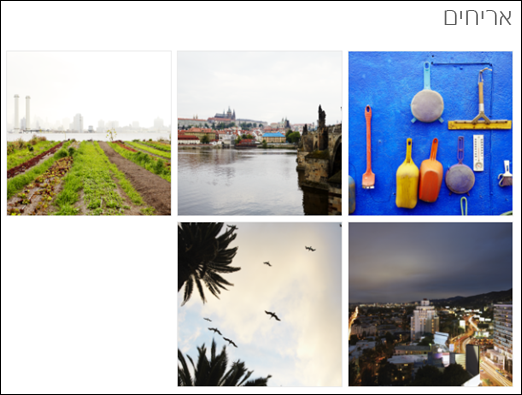
עם פריסת קרוסלה, המשתמשים יכולים לעבור בין תמונות באופן מחזורי על-ידי הקשה על החצים בכל צד. לא ניתן לסדר מחדש תמונות בפריסה זו.

-
עם SharePoint ב- Microsoft 365 או מהדורת מנוי של SharePoint Server באמצעות הפריסה לבנים, באפשרותך להציג כמה תמונות בגדלים שונים, באופן אוטומטי "שכבות" בתבנית כמו זו של קיר לבנים.
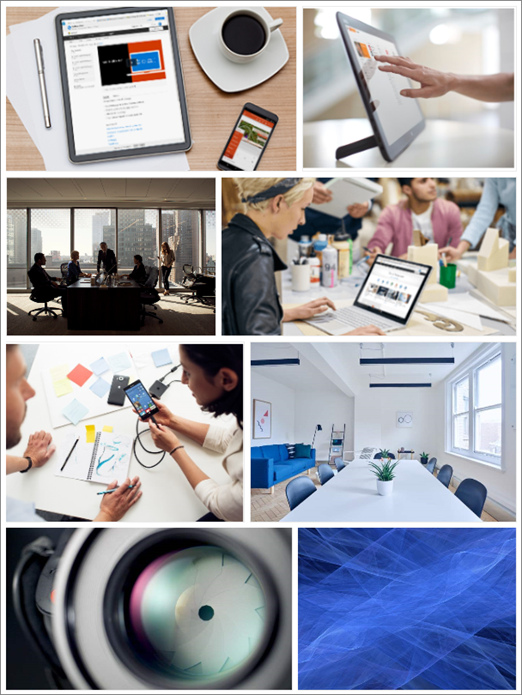
בחירת תמונות בודדות
-
גרור תמונות אל ה- Web Part, או לחץ על + הוסף.
-
בחר תמונה אחרונה או תמונה מתוך אחת מהאפשרויות הבאות:
-
תמונות מניה שסופקו על-ידי Microsoft
-
חיפוש באינטרנט
-
אתר
-
המחשב שלך
-
קישור
-
אם הארגון שלך ציין קבוצה של תמונות מאושרות, תוכל לבחור מתוך קבוצה זו תחת הארגון שלך.
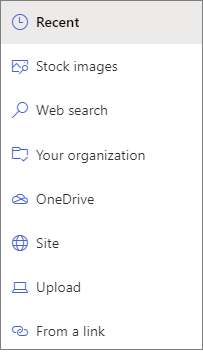
הערות:
-
חיפוש באינטרנט Bing תמונות המשתמשות ברשיון Creative Common. אתה אחראי ל סקירת רישוי עבור תמונה לפני הוספתה לדף שלך.
-
אם אתה מנהל SharePoint וברצונך ללמוד כיצד ליצור ספריית נכסים עבור הארגון שלך,ראה יצירת ספריית נכסים של ארגון.
-
אם אתה מנהל מערכת SharePoint, מומלץ לאפשר לרשת אספקת תוכן (CDN) לשפר את הביצועים לקבלת תמונות. קבל מידע נוסף על CDNs.
-
-
-
לחץ על פתח כדי להוסיף את התמונות שבחרת.
-
עבור כל תמונה, באפשרותך לכלול כותרת, תיאור וטקסט חלופי על-ידי לחיצה על לחצן

-
כדי להוסיף תמונות נוספות, גרור ושחרר את התמונות בדף או לחץ על + הוסף כדי לבחור תמונות נוספות.
עצה: כדי ללמוד עוד אודות גודל התמונות בפריסות שונות, ראה שינוי גודל וגודל של תמונות בדפים SharePoint מודרניים.










